Bazen iPod Touch veya iPhone'unuza müzik, uygulama veya güncelleme eklerken bir şeyler ters gider ve dengesiz hale gelir. Burada, yeniden çalışmaya başlamasına yardımcı olmak için nasıl sıfırlanacağına veya geri yükleneceğine ilişkin bazı temel adımlara bir göz atacağız.
İPod Touch / iPhone'u sıfırlayın
Uygulamalarınız veya müziğiniz düzgün çalmıyorsa, muhtemelen cihazınızı basit bir Sıfırlama ile başlamak istersiniz. Örneğin sana gösterdiğimizde apple cihazınızı jailbreak nasıl yapılır , düzgün çalışması için bir Sıfırlama yapmamız gerekiyordu.
Cihazı sıfırlamak için Ayarlar \ Genel \ Sıfırla'ya gidin.
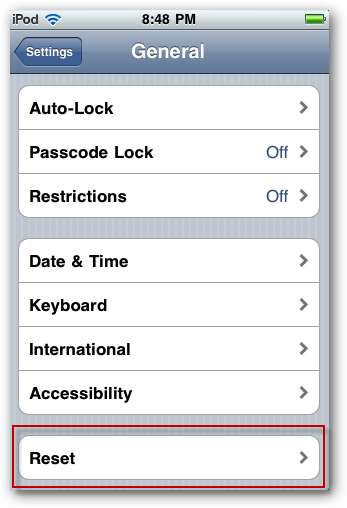
Ardından Tüm Ayarları Sıfırla… seçeneğine dokunun.
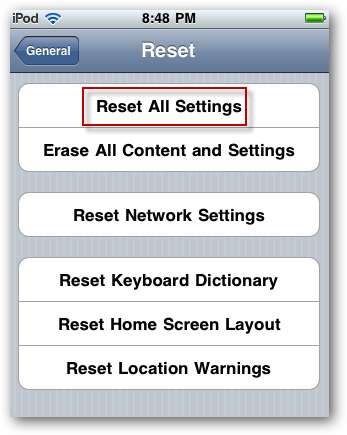
Ardından, Sıfırlamak istediğinizden emin olup olmadığınızı soran iki kez bir uyarı alırsınız. Sıfırlama işlemi yaparken verilerinizin veya medyanızın hiçbirini kaybetmeyeceksiniz, bu yüzden devam edin ve Tüm ayarları sıfırlamak… ve cihazınız yeniden başlayacak .
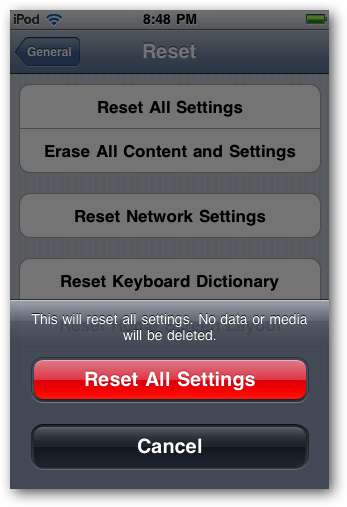
Sıfırlamadan sonra, çevrimiçi uygulamaları kullanmak istediğinizde herhangi bir Wi-Fi bağlantısına yeniden bağlanmanız gerekecektir.
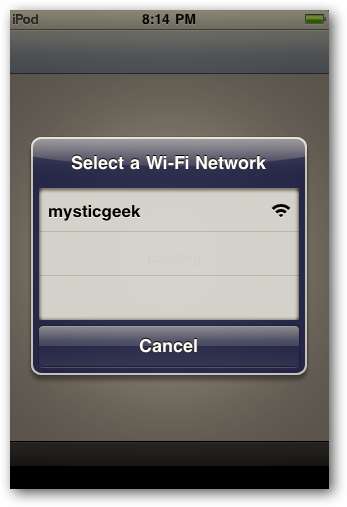
Fabrika Varsayılanlarına Geri Yükleme
Umarım basit bir Sıfırlama, işlerin doğru şekilde çalışmasını sağlamak için gereken tek şeydir. Ancak tam bir Geri Yükleme yapmanız gereken bir zaman gelebilir. Geri Yükleme, cihazı Fabrika Varsayılanlarına geri getireceği ve tüm verilerinizi sileceği için cihazınızdaki tüm dosyaları yedeklediğinizden emin olun. En önemli dosyalarınızı yedeklemek için şu makalemize bakın: Dropbox'ı iPhone veya iPod Touch ile kullanma .
Not: Bu örnekler için Windows 7 x64'te Windows için iTunes 9.2.1.5 ve iOS 4.0.2 çalıştıran bir iPod Touch 32 GB kullanıyoruz.
Cihazınızı bilgisayarınıza bağlayın ve iTunes'u açın (En son sürüme sahip olduğunuzdan emin olun). Ardından Kaynak panelinden cihazınızı seçin.
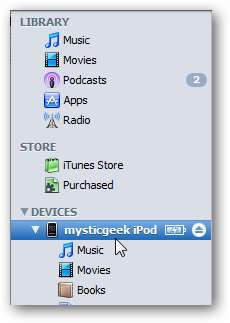
Cihazınızı yedeklemek için üzerine sağ tıklayın ve Yedekle'yi seçin.
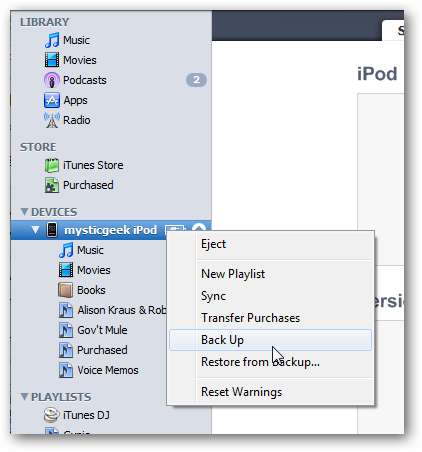
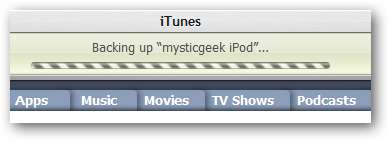
Sürüm kutusundaki Özet sekmesinin altında Geri Yükle düğmesine tıklayın.
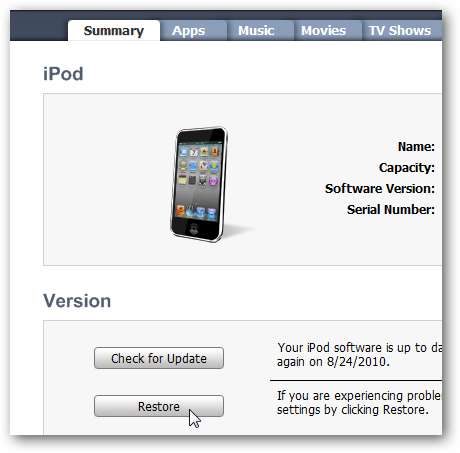
Fabrika ayarlarına geri yüklemek isteyip istemediğinizden emin olup olmadığınızı soran bir mesaj alacaksınız.
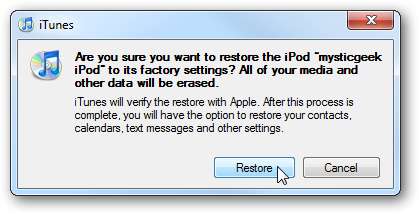
İTunes Store'dan satın aldığınız öğeler varsa, bunların silineceğini ve yeniden satın almanız gerekebileceğini belirten bir mesaj göreceksiniz. Tüm veriler kaybolacak, bu yüzden çok önemli yedeklediniz.
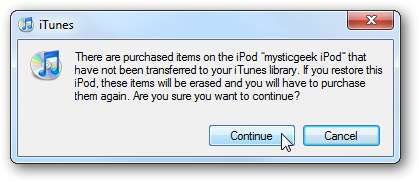
Şimdi Geri Yükleme işlemi başlayacak. İşlem sırasında birkaç kez burada USB "dong" sesini duyacaksınız.
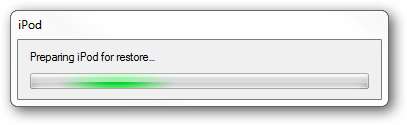
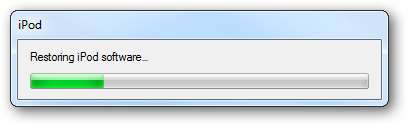
İşlem tamamlandığında, onu yeni bir iPod olarak ayarlamayı veya bir yedekten Geri Yükle'yi seçebileceğiniz iPod'unuzu Kurun ekranı sunulacak. Burada bir yedeklemeden geri yüklemeyi seçiyoruz… ancak yedeklediğiniz her şey, aygıtın kararsız olmasına neden olan şey olabilir. Önce bir yedeklemeden geri yüklemeyi deneyebilirsiniz, ancak bu işe yaramazsa onu yeni bir iPod olarak ayarlayın.
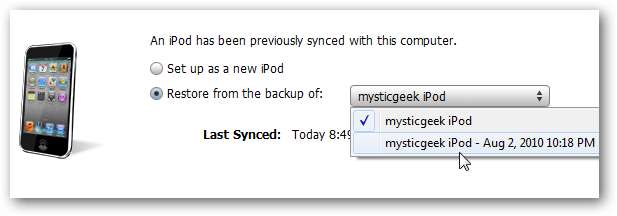
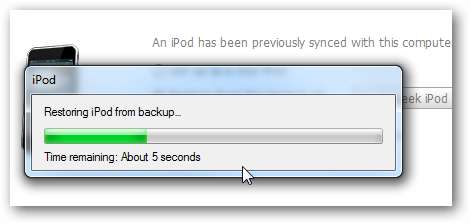
Ardından, geri yüklendiğinde, yeniden başlatılırken bağlı bırakmanız için bir mesaj alacaksınız.
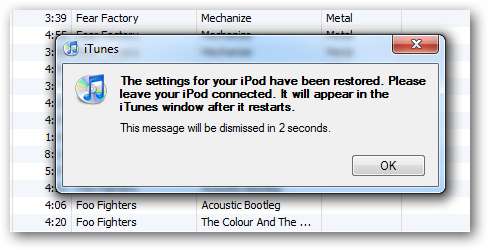
Geri yükleme tamamlandıktan sonra… iPod'umuzda ana menüde eksik birkaç uygulama vardı… daha önce üç ekrana değerdi.
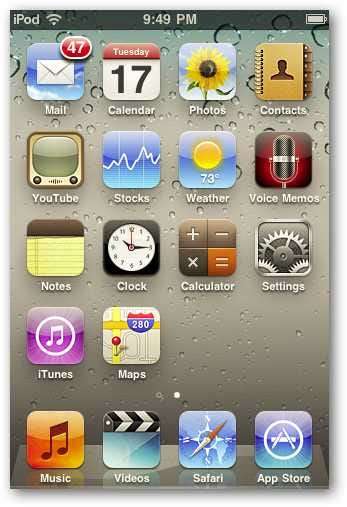
Bunu düzeltmek için manuel olarak geri dönmeniz ve önce Uygulamaları Senkronize Et… seçeneğini işaretlemeniz gerekir.
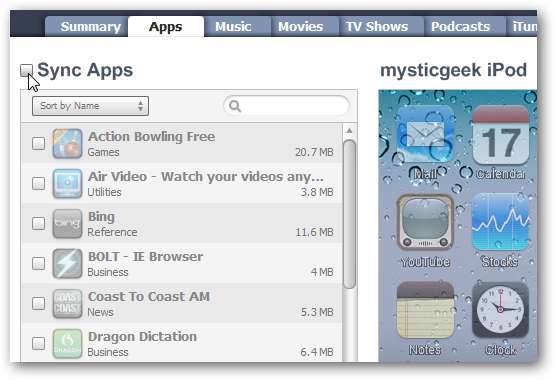
Sonra onları istediğiniz yere taşıyın.
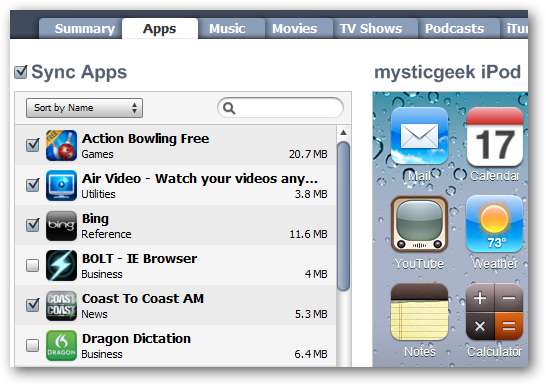
İPhone'unuz veya iPod Touch'ınızla ilgili sorunlar yaşıyorsanız, muhtemelen cihazı Sıfırlayarak sorun gidermeye başlamak daha iyidir ... Çoğu zaman, cihazlarda küçük aksaklıkları çözmek için gereken tek şeyin bu olduğunu gördük. Bununla birlikte, tam bir Geri Yükleme yapmanız gerekiyorsa, devam etmeden önce kesinlikle önemli olan her şeyi yedeklediğinizden emin olun.
Bu, bazı sorunlar veya kararsızlık yaşayan iPod Touch veya iPhone'unuzdaki sorunları gidermenize yardımcı olacaktır. Yakın gelecekte daha derinlemesine sorun gidermeye bir göz atacağız, bu yüzden bunun için bizi izlemeye devam edin. Ne yaparsanız yapın çözemeyeceğiniz bir sorunla karşılaşırsanız… bunu Apple bayinize götürün ve neler yapabileceklerini görün.







